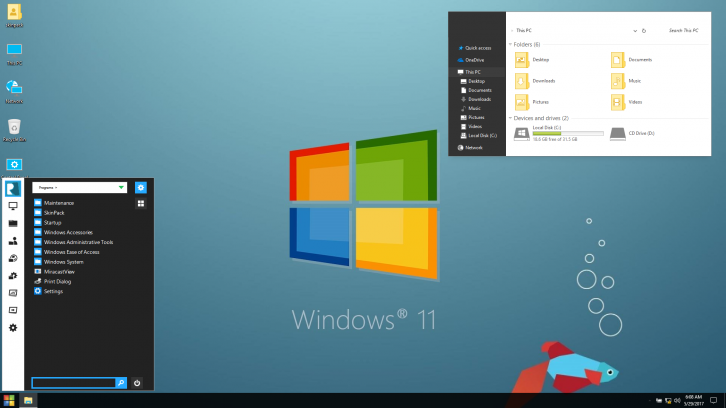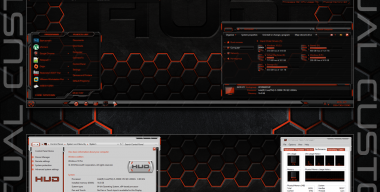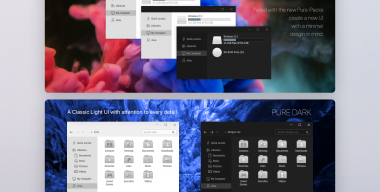Минимализм в оформлении windows наверное можно считать чуть ли не самым популярным стилем интерфейса рабочего стола по версии авторов большинства тем для windows 10. Надо отдать должное создателю «Windows 11 VS», все выдержано в соответствующем стиле, сочетание черного и белого цветов и угловатость форм вкупе с отсутствием кнопок управления окном, а в качестве бонуса набор курсоров и обои для рабочего стола, но если потребуется больше то это легко можно скачать с нашего сайта. Меню ПУСК можно использовать свое или взять используемое автором темы
Тема адаптирована для рабочего стола Windows 10: Creators Update (1703)
- Скачайте тему Windows 11 VS для Windows 10 в любую удобную папку, после окончания загрузки вы увидите файл windows_11_vs.zip, распакуйте его с помощью любого удобного архиватора к примеру WinRar.
- Устанавливаете или обновите UltraUXThemePatcher особенно если устанавливаете темы первый раз.
- Теперь переместите все распакованные из архива windows_11_vs.zip файлы в папку .msstyles, она находится здесь: C:\Windows\Resources\Themes
- Закройте все программы и приложения после чего в любом месте рабочего стола нажмите правую кнопку мышки, под курсором откроется меню в котором выберите пункт "Персонализация".
- В открывшемся окне перейдите в раздел "Темы" где вы уведите добавленную тему Windows 11 VS, если вас не устроит результат после применения новой темы оформления то вы легко можете вернуть всё в исходное состояние.
Некоторые темы для Windows 10, содержат дополнительные элементы, такие как шрифты, специальные иконки, кнопки и прочее, об этом можно прочитать здесь «Как установить дополнительные файлы», также возможно для подключения специальных опций, к примеру - прозрачность, вам потребуются специальные программы, которые вы сможете найти в соответствующем разделе меню слева - Программы.
КАК СКАЧАТЬ тему «Windows 11 VS»